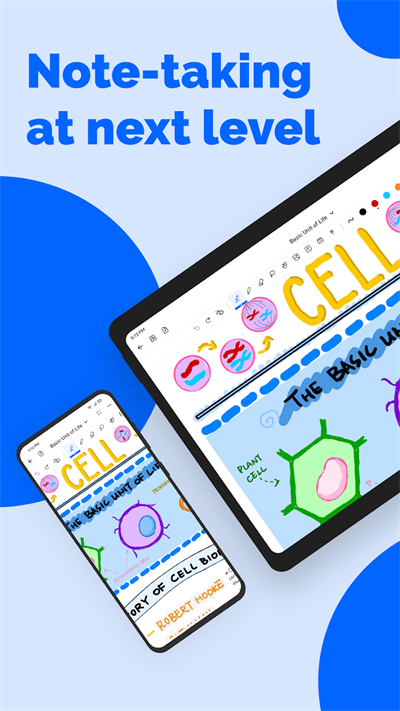
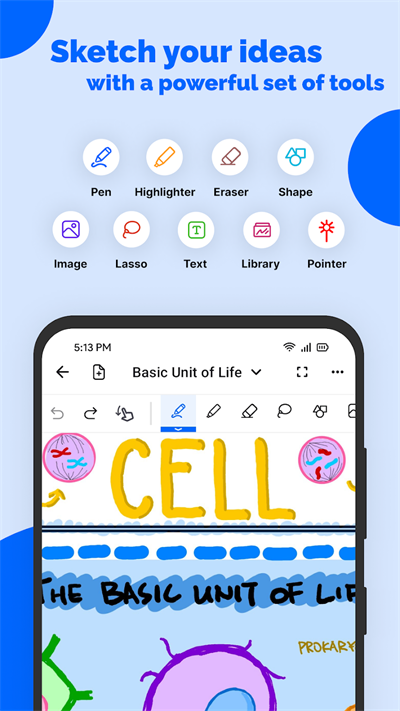
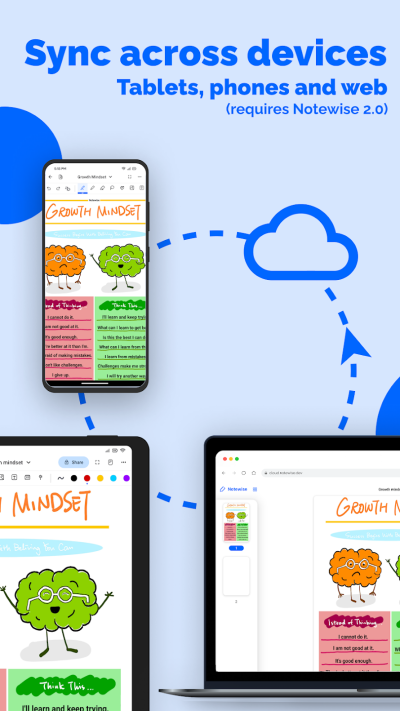
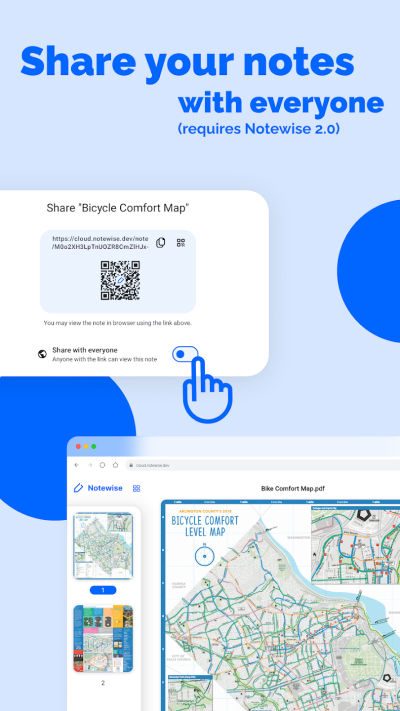
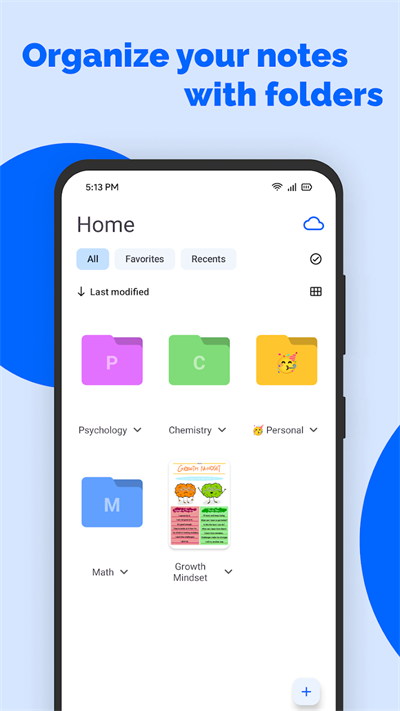
Notewise 是一款专为 Android 设备打造的数字笔记应用,旨在为学生、教师、艺术家和专业人士提供高效的创作工具。它支持手写笔记、绘图和素描,并配有智能防手掌误触技术,让书写体验更接近真实纸张,延迟低且流畅。
软件亮点包括强大的橡皮擦功能,可精准校准创意;支持在图像上标记,提升工作效率;丰富的形状装饰功能,如椭圆、矩形等,让笔记更具美感。此外,用户可以自定义页面大小、比例和背景,选择多种模板和颜色,模拟纸张或黑板的书写场景。
软件特色功能还包括橡皮擦设置调整、页面管理(删除、复制、重新排列)、新页面添加、手指绘制与缩放自定义等。特别是针对手写笔用户的防手掌误触问题,用户可将“单指”和“双指”设置为“忽略”,提升书写体验。
作为创意人士的得力工具,Notewise 的功能非常强大,但操作可能稍显复杂,需要一定时间适应。不过其界面友好、功能丰富,适合追求高效创作的专业人士使用。
Notewise是一款专为Android设计和构建的数字笔记应用程序。Notewise是可以丰富学生、教师、艺术家和专业人士的生活并释放新想法,是通过在数字白板上提供最出色的书写体验来激发创造力并提高生产力。Notewise软件安卓版可以用在您的Android平板电脑和手机上自然流畅地做手写笔记,可以使用手指和触控笔进行书写、绘图和素描,而且智能防手掌误触技术,可以让用户体验在真正的纸或笔记本上一样自信地书写,享受低延迟的书写体验。
1、使用我们强大的橡皮擦以前所未有的精度校准您的创造力。
2、导入并在图像上标记以提高您的工作效率并同时美化您的手写笔记。
3、丰富您的专业笔记或用椭圆、矩形或三角形的一些完美形状装饰您的日记书法,使其更具美感。
4、在您的会议记录或学术笔记或专业备忘录中添加具有完全可定制风格的文本框。
5、使用出色的套索工具选择并修改甚至是单个笔触。重新设计您的想法从未如此简单。
6、以各种大小、比例和背景自定义您的笔记。放大以调整您的设计细节,而缩小以呈现整体幻灯片视图。
7、从大量笔记模板和颜色中进行选择,例如空白纸、直纹纸、网格纸和虚线纸。您可以在纸、笔记本甚至黑板上模拟手写场景。
一、调整橡皮擦设置
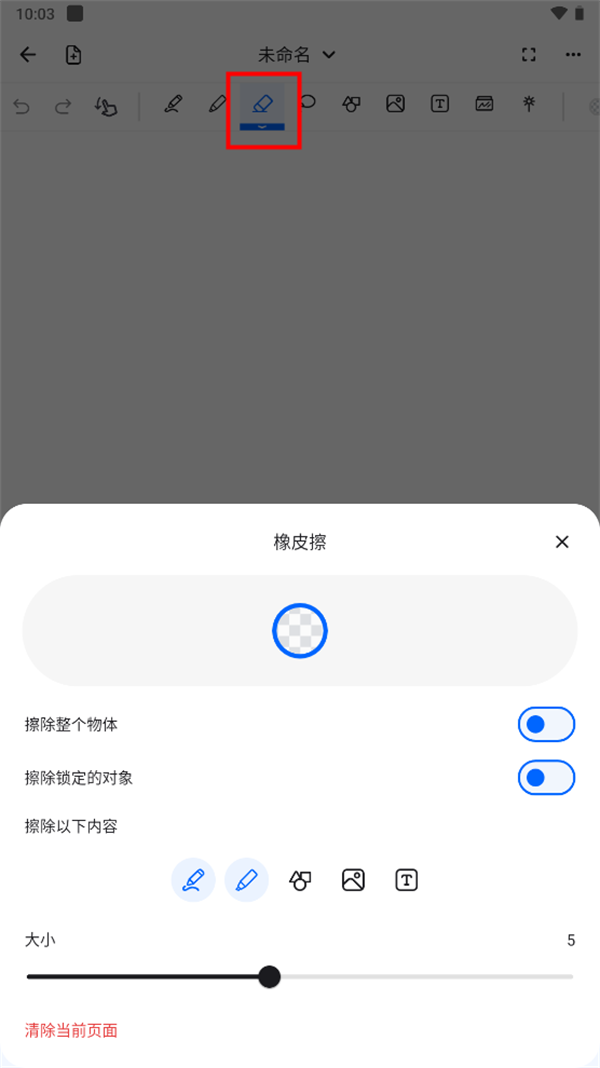
1、从工具栏中选择橡皮擦工具。
2、再次点击橡皮擦工具。
当启用“擦除整个对象”时,将擦除整个对象(例如,整个笔画)。
当启用“擦除锁定对象”时,锁定对象将变为可擦除。
您还可以调整可擦除对象的类型,默认情况下只有钢笔和荧光笔块可擦除。
二、删除、复制和重新排列页面
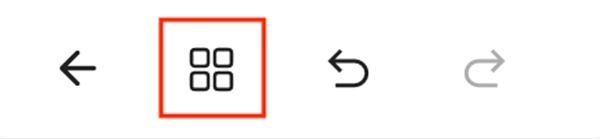
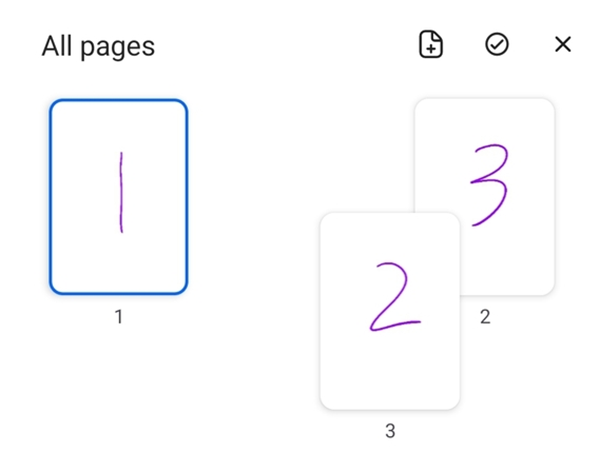
1、点击工具栏上的轮廓按钮。将显示笔记所有页面的缩略图。
2、要重新排列页面,请长按页面并将其移动到不同位置。
3、要删除、复制或导出某些页面,请点击右上角的选择按钮并选择页面。
三、添加新页面
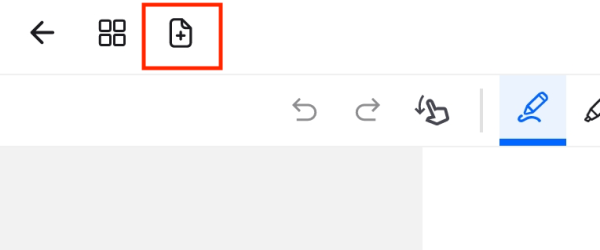
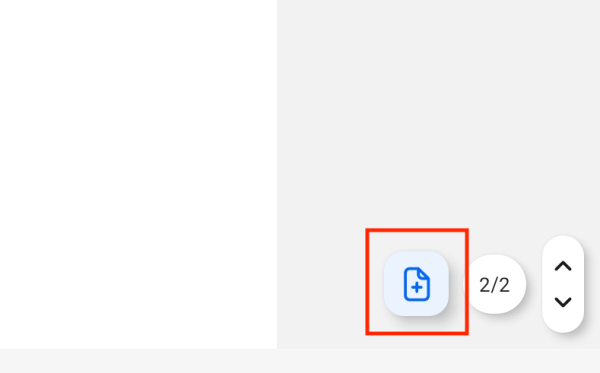
要添加新页面,您可以:
1、点击标题栏左上角的新页面按钮。
2、当滚动到页面末尾时,滚动条旁边会出现一个新页面按钮。点击以添加新页面。
3、打开笔记大纲并点击右上角的新页面按钮。
四、使用手指绘制、滚动和缩放
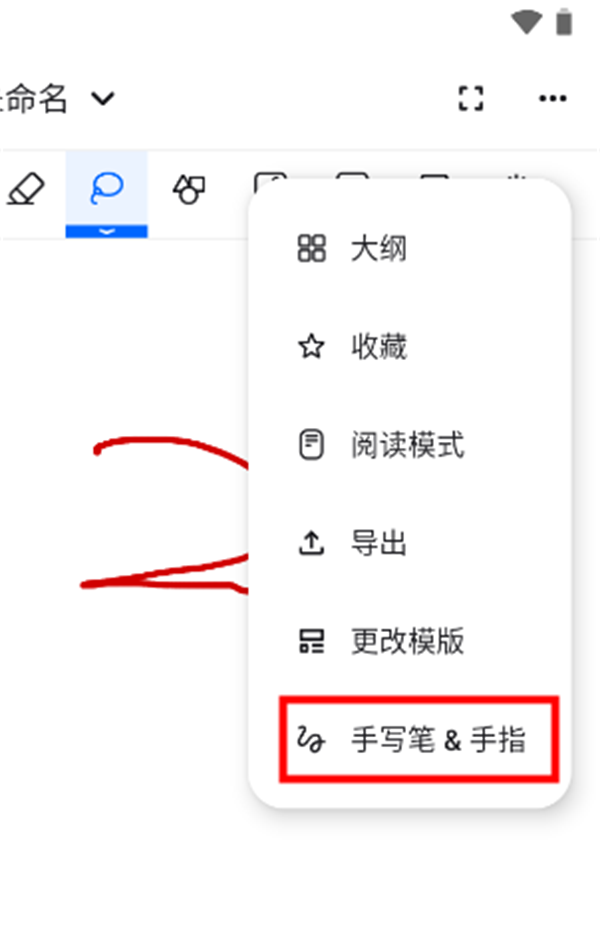
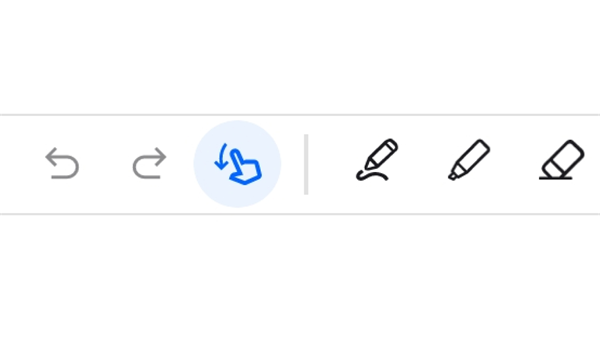
1、点击屏幕右上角的三点菜单按钮。
2、点击弹出菜单中的手写笔和手指按钮。
3、在弹出窗口中,您可以自定义手指输入的绘制、滚动和缩放行为。
尖端:
1、要快速启用滚动,您还可以切换工具栏上的滚动模式按钮。
2、使用手写笔时,如果遇到防手掌误触问题,可以将“单指”和“双指”设置为“忽略” 。
五、锁定和解锁对象
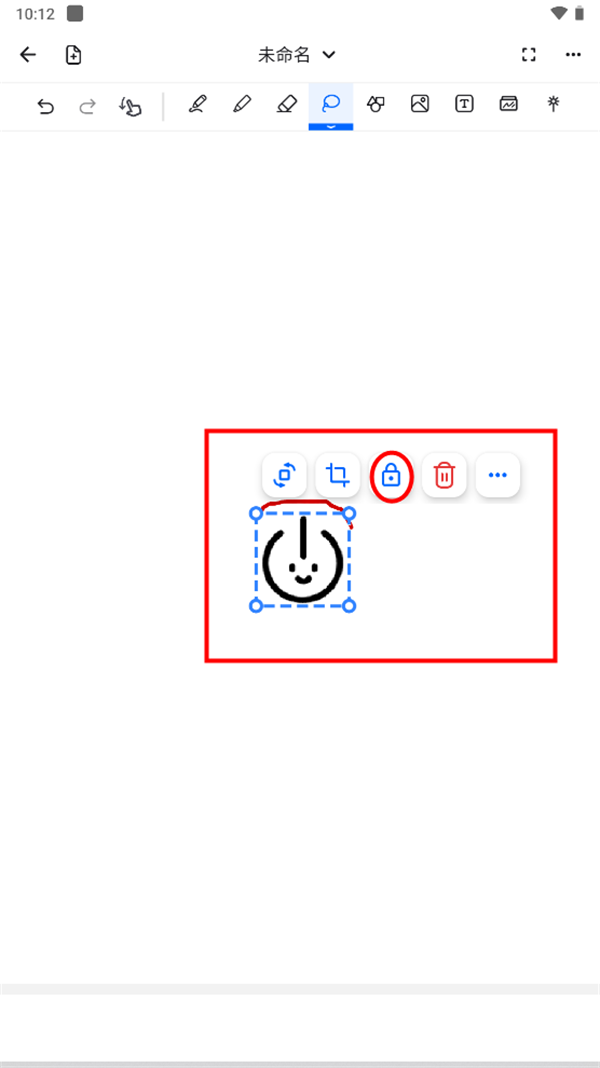
除非您启用了在套索工具中选择锁定的对象,否则套索不会选择锁定的对象。在橡皮擦设置中,您还可以切换“擦除锁定的对象”以允许/禁止擦除锁定的对象。
锁定对象:
选择套索工具。使用套索工具选择要锁定的对象。
点击锁定按钮。
解锁对象:
选择套索工具。再次点击套索工具按钮以打开套索设置。
启用选择锁定的对象。关闭套索设置。
使用套索选择要解锁的对象。点击解锁按钮。
六、创建和修改形状
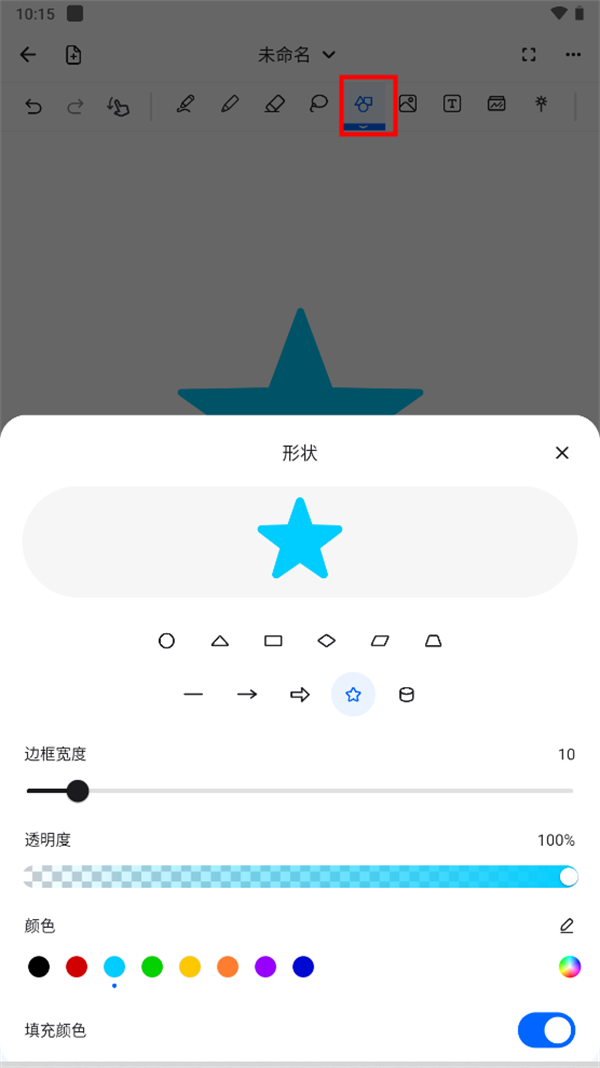
要创建新形状:
1、从工具栏中选择形状工具。
2、在画布上拖动以创建新形状,或点击现有形状以选择该形状。
3、对于支持修改的形状,将显示一些橙色控制点。拖动这些点来修改形状。
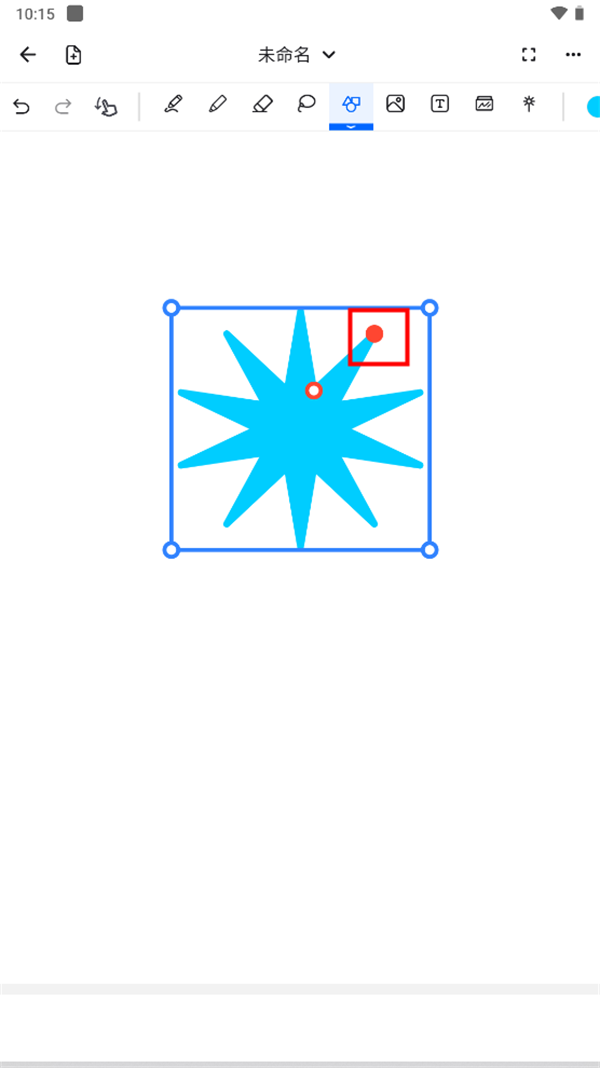
要编辑现有形状:
1、从工具栏中选择形状工具。
2、点击画布上的现有形状。
3、您现在可以开始使用橙色控制点编辑形状,或者点击弹出菜单上的套索按钮继续在套索模式下进行编辑。
v2.16.12版本
提升了稳定性。
应用信息
热门推荐
相关应用
实时热词
评分及评论
点击星星用来评分